Cum să utilizați instrumentul SaveInsta pe iPhone/iPad
Doriți să descărcați videoclipuri Instagram pe iPhone sau iPad, dar nu găsiți butonul de descărcare? Asta pentru că Instagram nu oferă această funcție. Nu vă faceți griji! Cu SaveInsta, poți salva videoclipuri, Reels și IGTV de pe Instagram pe dispozitivul tău iOS în câțiva pași simpli, fără a instala o aplicație complicată sau a te autentifica.
Despre SaveInsta
SaveInsta este un program de descărcare online pentru Instagram care vă ajută să:
- Descărcați videoclipuri din postări, IGTV, Reels, Stories
- Salvați fotografiile și sunetul Instagram
- Suporta toate platformele: iOS, Android, PC, macOS
- Nu este nevoie de software - doar browserul Safari
Cum să copiați linkul postării Instagram:
- Deschide Instagram și navighează la postarea care conține fotografia sau videoclipul pe care vrei să-l descarci.
- Faceți clic pe butonul Partajați și selectați Copiați linkul din lista care apare.
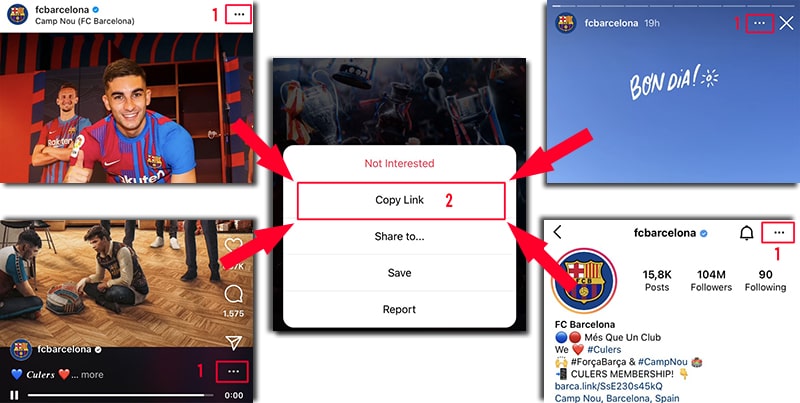
Odată ce aveți linkul pe Instagram, puteți urma una dintre cele două instrucțiuni de mai jos pentru a descărca conținutul pe iPhone sau iPad.
Metoda 1: Pentru iOS/iPadOS 13 sau o versiune ulterioară (folosind Safari)
Începând cu iOS 13, Safari acceptă funcția Manager de descărcare, permițându-vă să descărcați videoclipuri direct de pe web.
Pași de urmat:
Pasul 1: Deschideți browserul Safari, accesați site-ul web: https://saveinsta.pro/ro
Pasul 2: Lipiți linkul Instagram în caseta de introducere și apăsați butonul Descărcați.
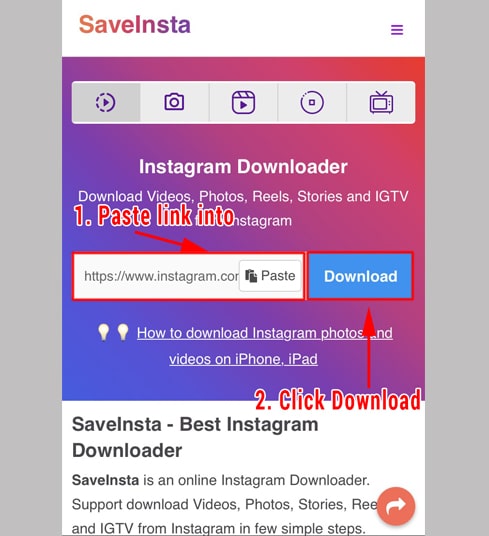
Pasul 3: Când apare videoclipul, apăsați butonul Descărcați videoclipul.
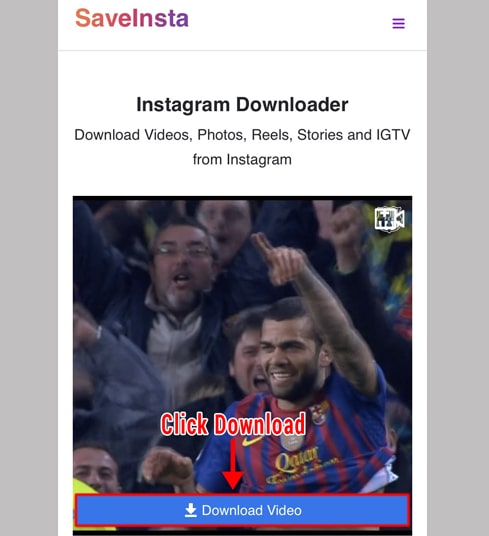
Pasul 4: Va apărea o fereastră pop-up, selectați Descărcați pentru a confirma.
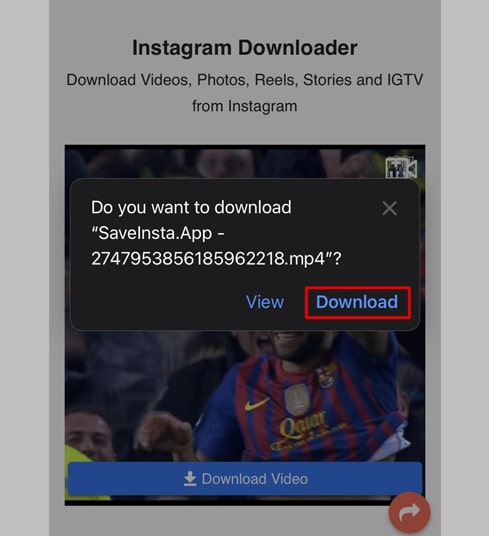
Pasul 5: Urmăriți progresul descărcării pe pictograma săgeată din Safari.
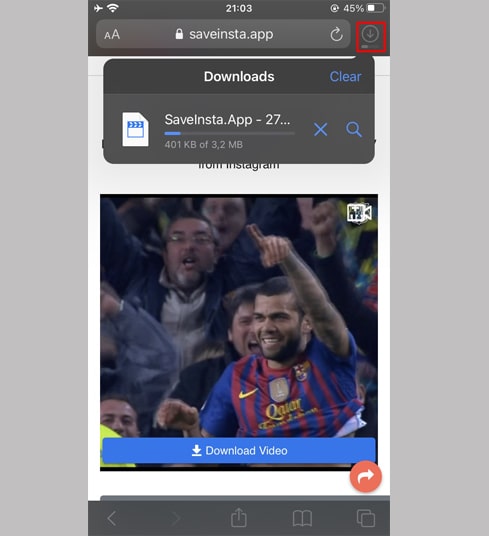
Pasul 6: Deschideți aplicația Fișiere → dosarul Descărcări pentru a viziona videoclipul.
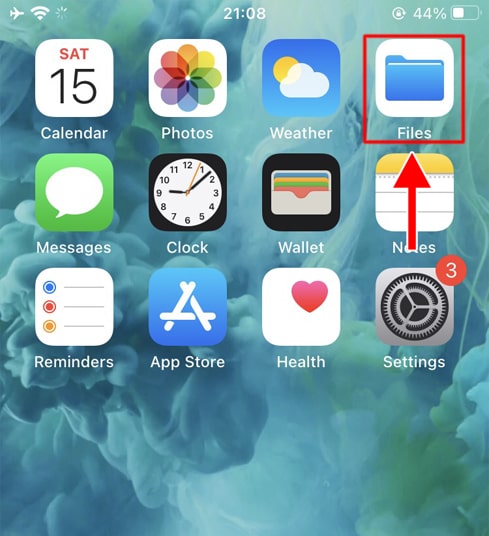
Pasul 7: Apăsați lung pe videoclip → selectați Distribuie → atingeți Salvați videoclipul.
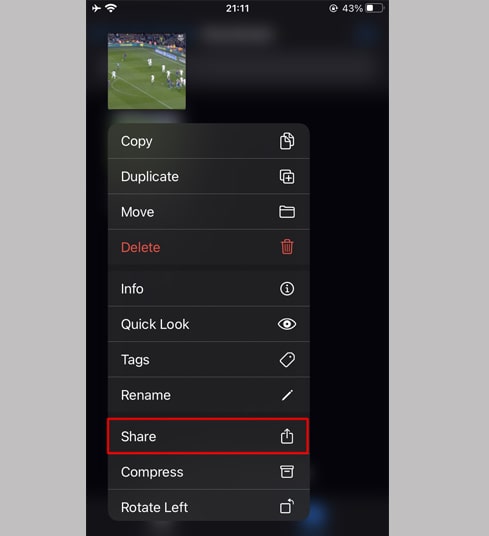
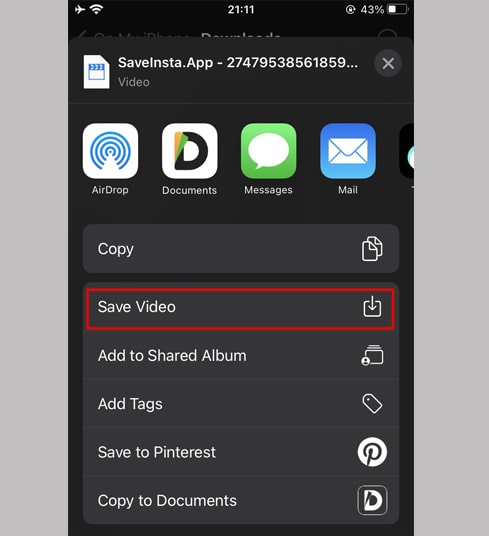
Pasul 8: Deschideți aplicația Fotografii pentru a examina videoclipul salvat.

Metoda 2: Pentru iOS 12 și versiunile anterioare (folosind aplicația Documents by Readdle)
Dacă folosiți iOS mai vechi, încercați aplicația gratuită Documente de la Readdle:
Pași de urmat:
Pasul 1: Descărcați Documente de la Readdle din App Store.
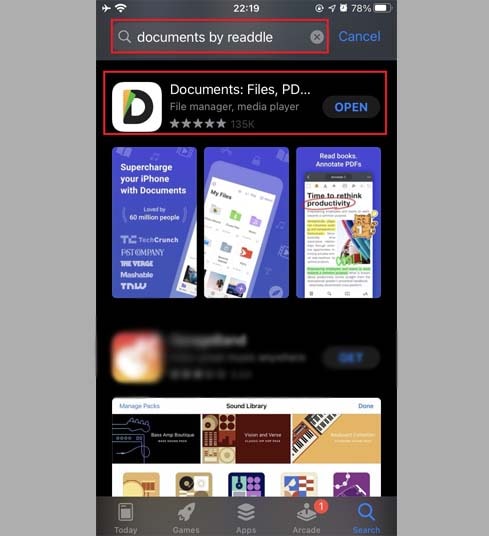
Pasul 2: Deschideți aplicația, accesați pictograma browserului (busolă).
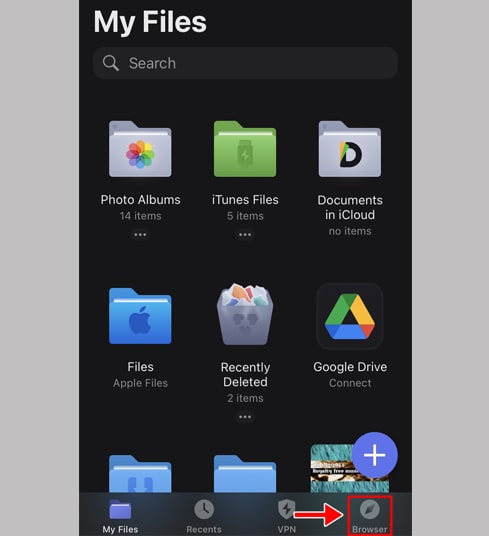
Pasul 3: Accesați Saveinsta.pro în browserul respectiv.
Pasul 4: Inserați linkul video Instagram → apăsați butonul Descărcați.
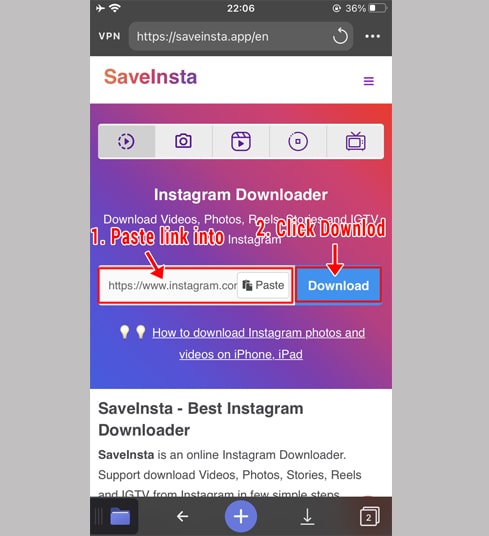
Pasul 5: Faceți clic pe butonul Descărcați videoclipul pentru a începe procesul de descărcare.
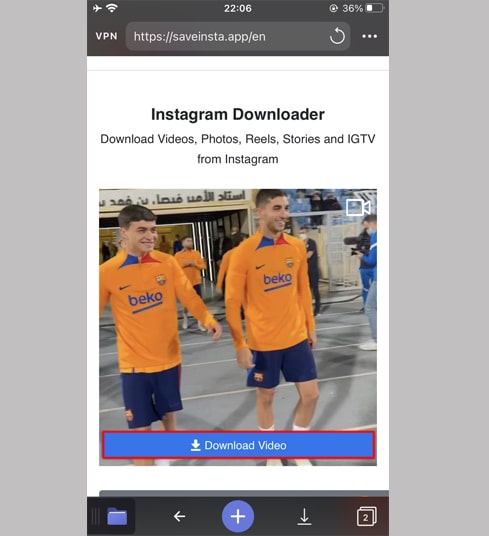
Pasul 6: Denumiți fișierul dacă doriți → apăsați pe Terminat pentru a descărca.
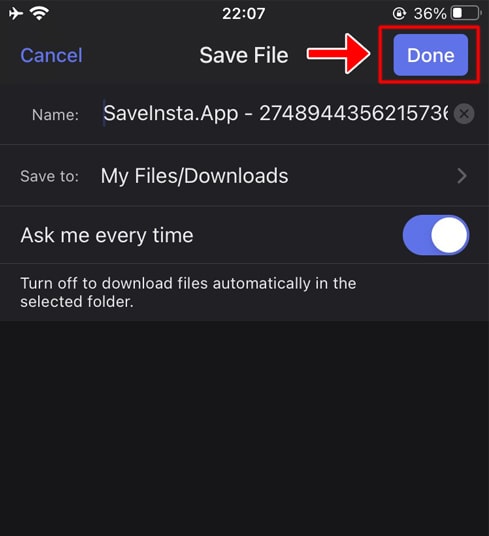
Pasul 7: Deschideți fila Fișierele mele → Descărcări din aplicație.
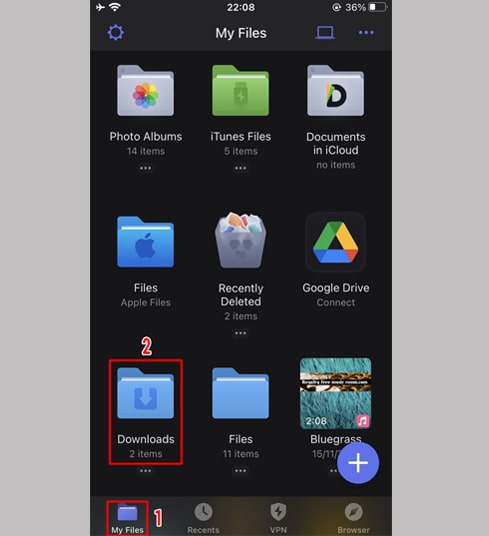
Pasul 8: Faceți clic pe pictograma trei puncte de lângă videoclip → selectați Mută → accesați dosarul Fotografii.
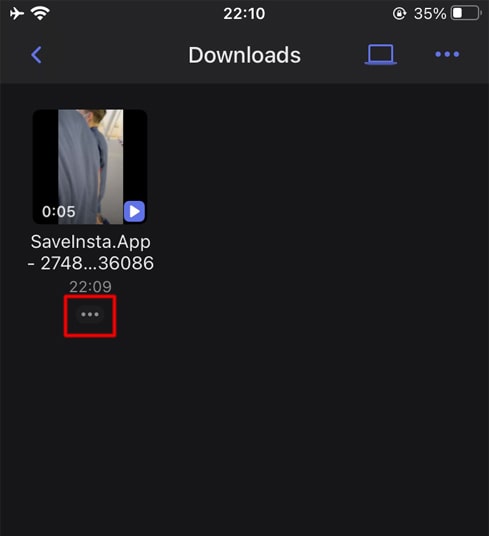
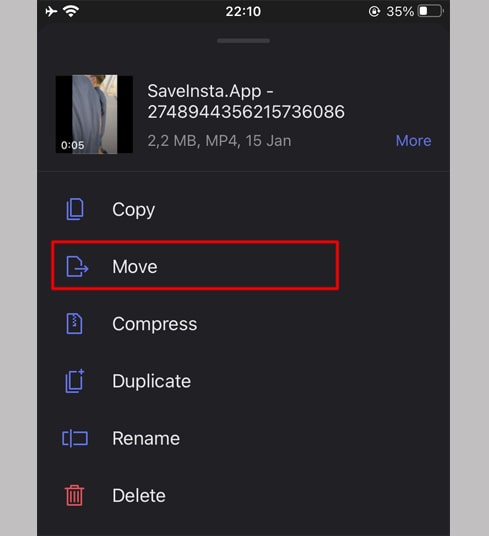
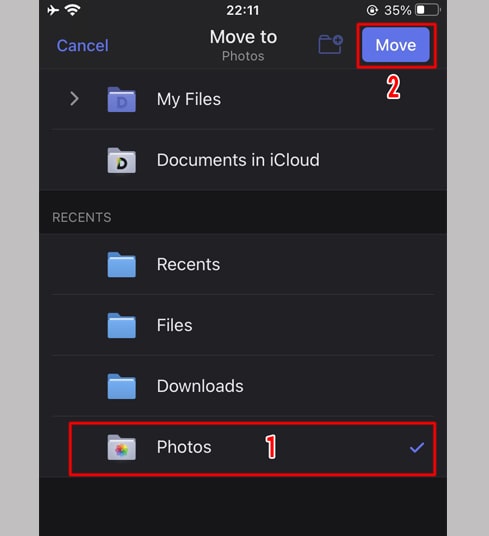
Pasul 9: Deschide aplicația Fotografii și bucură-te de videoclipurile tale Instagram salvate!

Notă importantă
- Puteți folosi SaveInsta pentru a descărca aproape orice format de conținut de pe Instagram: postări video, role, IGTV, povești, imagini de profil...
- Dacă primești o eroare la descărcarea din contul privat, folosește descărcătorul privat Instagram.
- SaveInsta nu necesită instalare sau permisiuni, totul se întâmplă online în browser și este complet anonim.